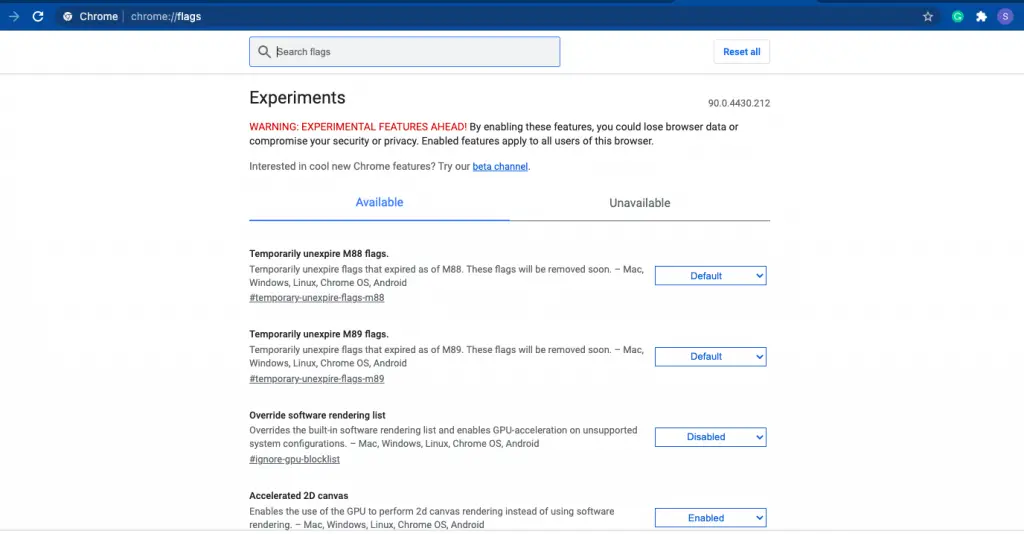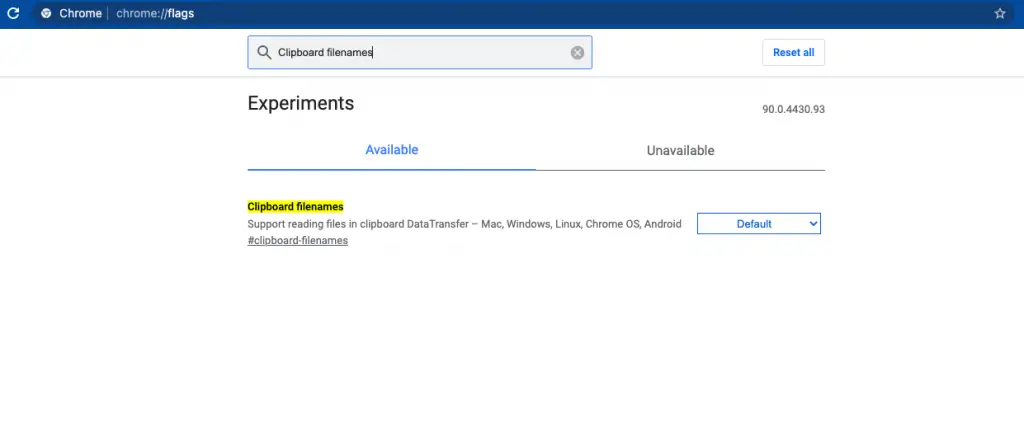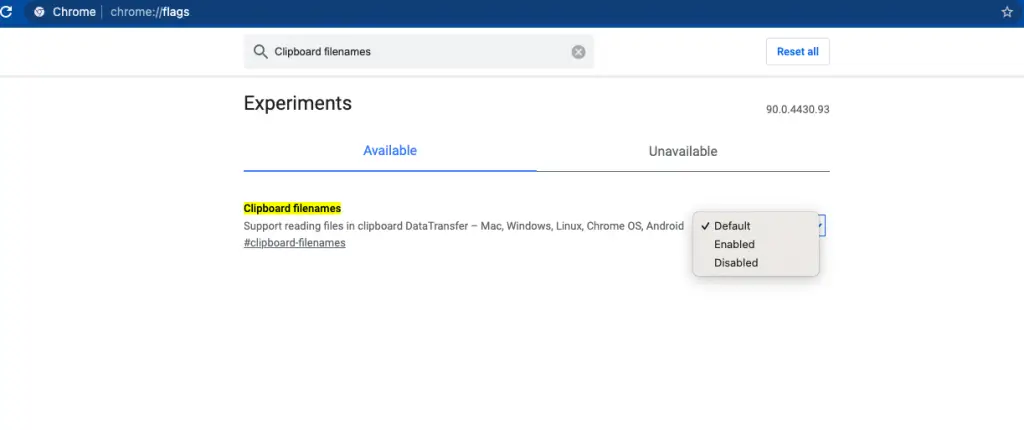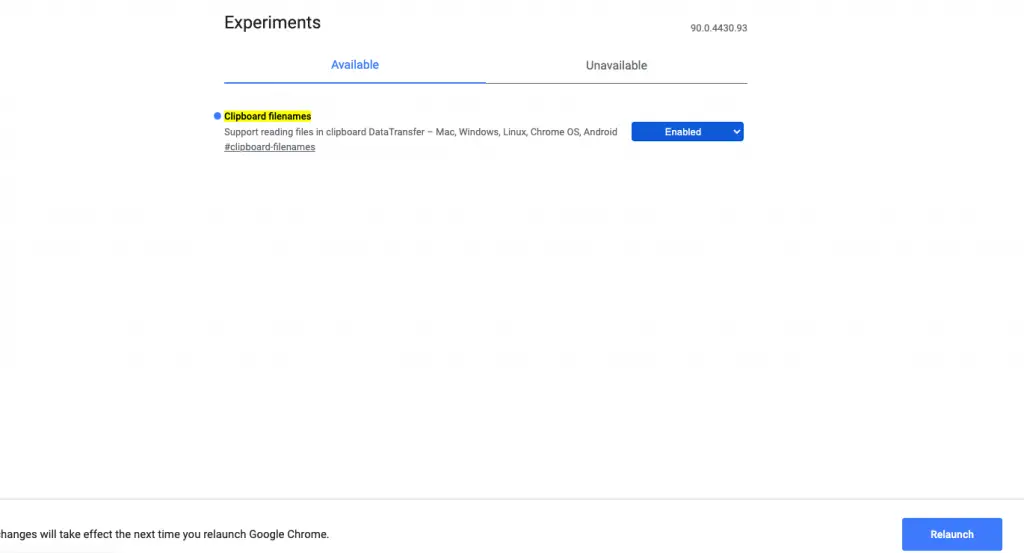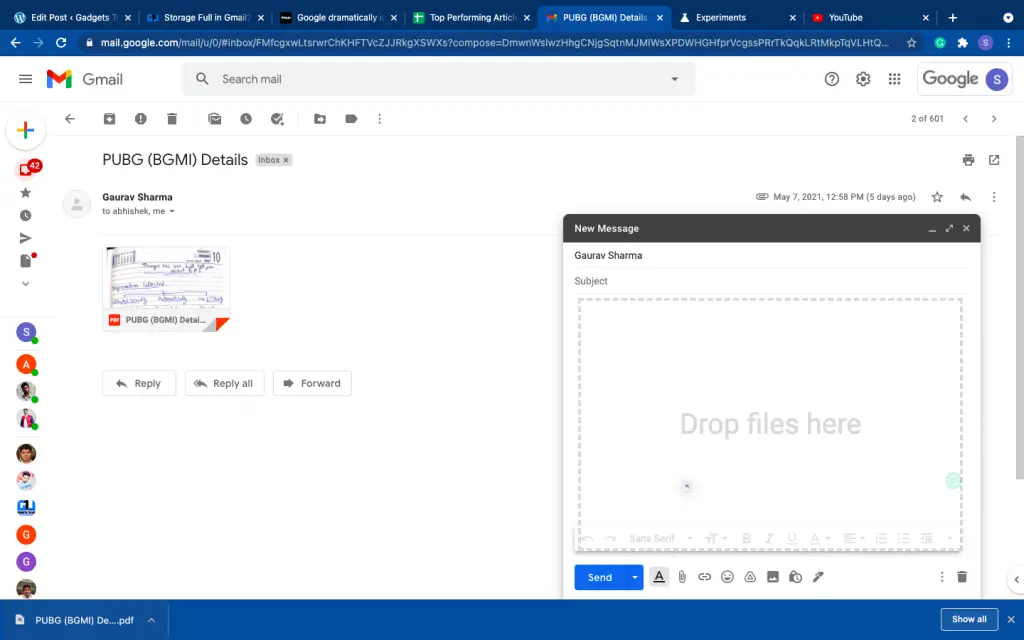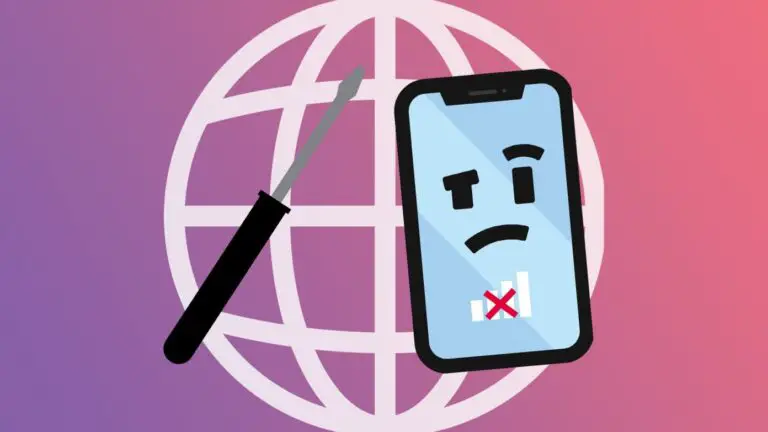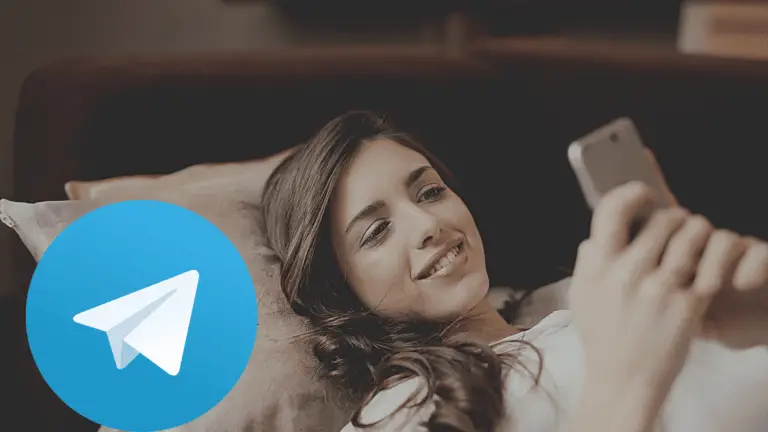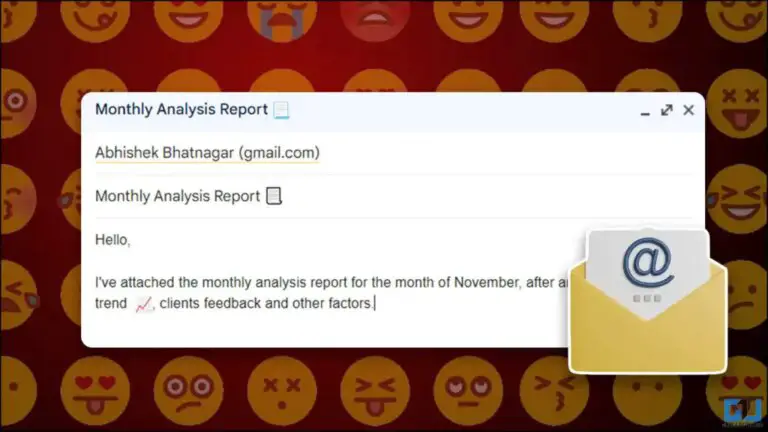2 szybkie sposoby kopiowania wklejonych plików i załączników do wiadomości e-mail w Gmailu

Chcesz dodać pliki do wiadomości e-mail do Gmaila, ale nie znosisz procesu załączania tych plików za każdym razem po przeszukaniu listy pobierania? Lub nie chcesz pobierać załącznika za każdym razem, gdy chcesz go komuś przekazać, a nawet nie chcesz przesyłać dalej poczty. Nie martw się, są sposoby, aby to wszystko zrobić bez większego wysiłku. Tutaj przeprowadzę Cię przez te szybkie sposoby kopiowania i wklejania plików i załączników w Gmailu.
Przeczytaj także | Pełna pamięć w Gmailu? 3 sposoby na zwolnienie miejsca na koncie Gmail
Sposoby kopiowania wklejonych plików i załączników w Gmailu
Oto kilka sposobów kopiowania i wklejania plików i załączników do Gmaila bez ich pobierania.
1. Wklejając w Google Chrome
W najnowszej wersji Chrome możesz dołączać pliki z Gmaila, po prostu kopiując plik z komputera i wklejając go w oknie poczty e-mail. Chrome ma eksperymentalną flagę o nazwie „Nazwy plików schowka”, która pozwala to zrobić. Ponieważ ta funkcja jest eksperymentalna, może powodować problemy, które zostaną naprawione w przyszłych aktualizacjach. Aby tego użyć:
1. Najpierw zaktualizuj Chrome, aby upewnić się, że masz najnowszą wersję, a następnie otwórz ją.
2. W pasku adresu Chrome wpisz „chrome: // flags /” i naciśnij Enter.
3. Otworzy się zakładka „Eksperymenty” iw polu wyszukiwania wpisz „Nazwy plików schowka”.
4. Teraz kliknij menu rozwijane obok „Nazwy plików schowka” i wybierz „Włączone” i kliknij „Uruchom ponownie” u dołu okna.
5. Chrome uruchomi się ponownie, a teraz otworzy Gmaila i kliknij „Utwórz”, aby napisać nową wiadomość e-mail.
6. Następnie znajdź plik na swoim komputerze, który chcesz dodać jako załącznik do wiadomości e-mail, kliknij go prawym przyciskiem myszy i wybierz „Kopiuj”.
7. Teraz wróć do okna „Nowa wiadomość” w Gmailu, kliknij prawym przyciskiem myszy treść wiadomości e-mail i wybierz „Wklej”. Możesz także nacisnąć Ctrl + V lub Command + V, aby wkleić plik.
Otóż to! Zobaczysz załączony plik na dole okna. Jeśli wkleisz taki obraz, zostanie on wyświetlony w wiadomości e-mail i nie zostanie wysłany jako załącznik. Korzystając z tej metody, możesz dołączyć dowolną liczbę plików.
Ta eksperymentalna funkcja Chrome ma działać na systemach Windows, Mac, Linux, Chrome OS, a także na Androidzie. Przetestowaliśmy go na naszym Macu i działało świetnie.
2. Przeciągnij i upuść plik do okna wiadomości e-mail
Gdy używasz przeglądarki Google Chrome do sprawdzania wiadomości e-mail w Gmailu, możesz również użyć tej metody do dodawania załączników. Jednak w tym celu musisz najpierw pobrać plik załącznika na swój komputer. Oto jak to zrobić w Gmailu:
1. Otwórz Gmaila i przejdź do wiadomości e-mail zawierającej wspomniany załącznik.
2. Teraz kliknij załączony plik, aby go pobrać.
3. Pojawi się na dolnym pasku przeglądarki Chrome.
4. Teraz kliknij „Utwórz”, aby napisać nowy e-mail i wprowadź adres odbiorcy.
5. W tym oknie e-mail przeciągnij pobrany plik z dolnego paska, a zostanie on automatycznie dodany jako załącznik.
Otóż to. Możesz dodać tyle plików, ile chcesz, korzystając z tej sztuczki i nie musisz przekazywać wiadomości e-mail do innej osoby, aby wysłać ten załącznik.
Był to sposób na kopiowanie i wklejanie plików i załączników do wiadomości e-mail w Gmailu. Aby uzyskać więcej wskazówek i sztuczek, bądź na bieżąco!